“我正在收集更新护照所需的材料。我尝试将照片上传到 .gov 照片工具,但收到一条错误消息,提示图像压缩过度。我的照片只是用典型的智能手机相机拍摄并上传的有谁熟悉这个问题并知道如何解决它吗?”
- r/旅行
如今,图像在传达信息、产生情感影响和增强整体用户体验方面发挥着至关重要的作用。无论您是网页设计师、社交媒体经理还是内容创建者,您无疑都熟悉平衡图像质量和文件大小的需要。压缩图像以优化网络速度和节省存储空间的诱惑是一种常见的诱惑。
但是,当图像过度压缩时,您可能会遇到许多可能严重影响图像质量的问题。那么,如何修复过度压缩的图像呢?通读这篇文章来寻找答案。
图像被过度压缩,意味着图像被压缩到已经丢失大量原始质量和细节的程度。压缩是通过删除人眼可能不容易注意到的某些数据或信息来减小图像文件大小的过程。减小文件大小通常是为了使图像更适合 Web 使用,因为较小的文件加载速度更快并且消耗的带宽更少。
然而,当图像被过度压缩时,压缩过程已达到极限,导致图像质量明显下降。过度压缩照片的常见迹象包括:
1. 像素化:
如果图片被过度压缩,它可能会出现像素化,并带有明显的方形或块状伪影,特别是在具有复杂细节的区域。
2. 模糊和缺乏细节:
由于过度压缩,图像中的精细细节和锐利边缘可能会变得模糊或不清晰。
3. 色彩保真度损失:
图像中的颜色可能变得不太准确和鲜艳,导致视觉吸引力丧失。
4. 压缩伪影:
过度压缩会产生明显的视觉伪影,例如块、条带或振铃,这可能会分散注意力并降低图像质量。
5. 清晰度降低:
纹理和渐变可能会失去平滑度,从而导致视觉清晰度下降。
6. 图像结构丢失:
在极端情况下,图像可能会失去其整体结构,从而难以辨别其中的对象或元素。
您可能喜欢:
使用 Discord 的最佳 GIF 压缩器提升 Discord 体验
当我们知道了图像过度压缩的含义之后,如何避免照片过度压缩呢?您可以使用多种在线图像压缩器来压缩图像,以避免照片过度压缩。
Optimizilla 是一款用户友好的在线图像压缩器,以其简单性和速度而自豪。只需单击几下,您就可以减小图像的文件大小,这使其成为那些寻求快速修复的人的理想选择。 Optimizilla 用途广泛,支持多种图像格式,包括 JPEG、PNG 和 GIF。用户可以自定义压缩设置,在文件大小和图像质量之间取得完美平衡,避免照片过度压缩。请按照以下步骤压缩图像:
步骤 1. 步骤 1. 在 Web 浏览器中启动 Optimizilla 压缩工具。
步骤 2. 单击“上传文件”按钮,然后选择最多 20 个要压缩的图像文件。
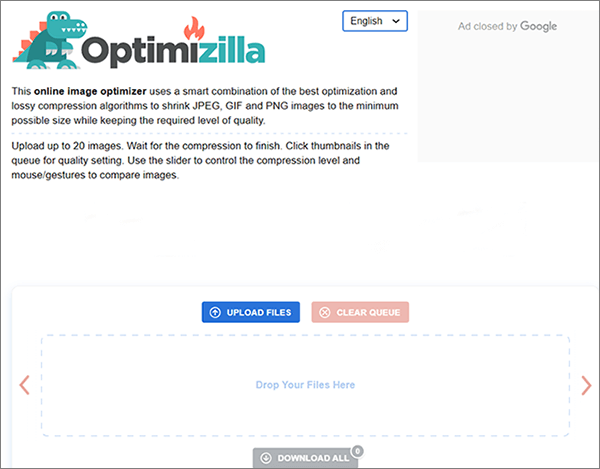
步骤 3. 向上或向下调整质量栏滑块以自定义压缩级别。选择较低质量的设置会导致更高程度的文件压缩。
步骤 4. 按“应用”按钮启动图像压缩过程。完成后,选择“下载全部”选项。
TinyPNG 是一种流行的在线工具,以其显着减小图像文件大小同时保持令人印象深刻的图像质量而闻名。该压缩器专门处理 PNG 和 JPEG 格式,使其成为网页设计师和开发人员的绝佳选择。
TinyPNG 采用智能有损压缩技术,确保您的图像在压缩后看起来清晰且充满活力。它提供了一个简单的拖放界面,可轻松优化图像。以下是如何使用它来压缩图像以避免护照照片过度压缩:
步骤 1. 首先打开 Web 浏览器并访问 TinyPNG 网站。
步骤 2. 在屏幕中央,您会看到一个突出的部分,上面写着“将您的 WebP、PNG 或 JPEG 文件拖放到此处!”您可以将图像文件拖放到此区域,或者单击以从计算机中选择文件。

步骤 3.TinyPNG 将自动开始图像压缩过程,并有一个进度条指示压缩状态。
步骤4.压缩完成后,TinyPNG将显示结果,显示原始图像尺寸和压缩图像的尺寸。要将压缩图像保存到您的计算机,只需单击“下载”按钮即可。
进一步阅读:
如何在 iPhone 上压缩照片? 5 种行之有效的减小图像尺寸的方法
IMG2GO 是一个一体化在线图像处理平台,提供各种图像相关工具,包括压缩器。它支持多种图像格式,并允许批处理以提高效率。 IMG2GO 还提供调整图像大小、裁剪和转换图像的选项,使其成为满足图像优化需求的全面解决方案。用户友好的界面使具有不同技术专业水平的个人都可以使用它。以下是如何使用它:
步骤 1. 启动 Web 浏览器并导航至 Img2Go 网站。从“所有工具”菜单中,选择“压缩图像”。
步骤 2. 单击“选择文件”按钮,从计算机上传您要压缩的图像文件。

步骤 3. 选择您喜欢的保存图像的质量级别。
步骤 4. 单击“开始”按钮开始压缩过程。
compress2GO 是另一种多功能在线图像压缩器,可满足 JPEG、PNG 和 GIF 等多种图像格式的需求。它专注于保持图像质量,同时减小文件大小,使其适合摄影爱好者和专业人士。该工具还允许您设置压缩级别并在保存优化图像之前预览结果。 Compress2GO 的设计宗旨是快速且易于使用,以最少的努力提供令人满意的结果。以下是如何使用它:
步骤 1. 访问 Compress2GO 官方网站。然后,选择“压缩图像”工具。
步骤2.单击“选择文件”上传要压缩的照片。
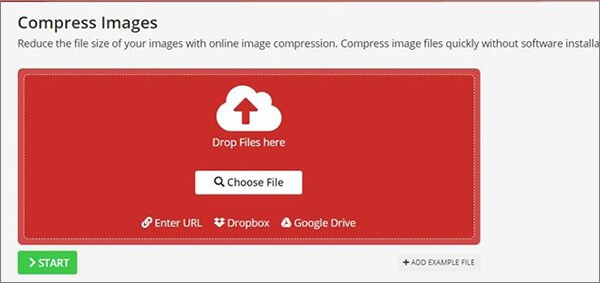
步骤 3. 上传照片后,您可以按“开始”按钮启动图像的压缩过程。
步骤 4. 要完成该过程,请单击“下载”按钮保存图像。
了解更多:
除了在线图像工具之外,Adobe Photoshop也是一个不错的选择来压缩图像以避免图像过度压缩。 Adobe Photoshop 是一款行业标准的图像编辑软件,提供了大量用于增强和优化图像的功能。无论是恢复丢失的细节、调整压缩比,还是微调各种图像元素,Photoshop 的功能都使其成为挽救图像质量不可或缺的工具。只需在 Adobe Photoshop 中按照以下简单步骤即可压缩或增强图像:
步骤 1. 打开 Adobe Photoshop 并找到要压缩的图像。
步骤 2. 单击顶部菜单中的“文件”,然后单击“导出”,然后选择“保存为 Web(旧版)”。

步骤 3. 选择压缩图像的图像格式,例如 JPEG 或 PNG。然后,调整图像质量/压缩级别。
步骤 4. 检查压缩图像的预览以确保其满足您的要求。
步骤5.单击“保存”保存压缩图像。
在图像质量和文件大小之间实现完美平衡是一门艺术。以下一些提示可帮助您取得平衡,避免照片过度压缩:
1. 选择正确的格式:
为您的内容选择适当的图像格式。对照片和复杂图像使用 JPEG,对图形、徽标和透明图像使用 PNG。
2. 针对网络进行优化:
使用图像优化工具来压缩图像,同时保持可接受的质量水平。这些工具可以帮助您找到图像质量和文件大小之间的最佳平衡。
3.利用响应式图像:
实施响应式设计并向各种设备提供不同的图像尺寸,确保移动用户更快的加载时间,而不会牺牲桌面访问者的质量。
4.延迟加载:
实施延迟加载以推迟加载屏幕上无法立即看到的图像,从而进一步提高页面速度。
另请阅读:
[已解决] 在 Google 相册中将 HEIC 转换为 JPG 的 5 种方法
在追求更快的网站和更有效的存储的过程中,过度压缩照片的诱惑始终存在。然而,必须认识到与这种做法相关的危险,因为它可能会导致视觉质量下降、负面的用户体验并损害您的品牌形象。在图像质量和文件大小之间取得适当的平衡对于保持专业的在线形象和保持观众的参与度至关重要。本文探讨了避免图像过度压缩的不同方法。无论您选择在线图像压缩器还是图像编辑软件,您都可以释放完美的像素完美效果。
相关文章: